SQL Server エージェントを起動する手順を紹介します。
SQL Server 構成マネージャーを起動します。スタートメニューの SQL Server のフォルダの[SQL Server 構成マネージャー]のショートカットをクリックします。
SQL Server構成マネージャーを起動すると下図のウィンドウが表示されます。
起動後、左側のノードで[SQL Serverのサービス]ノードをクリックして選択します。下図の画面が表示されます。
右側のリストビューから[SQL Server エージェント]のサービスをクリックして選択します。選択後、右クリックしポップアップメニューを表示します。メニューの[開始]をクリックします。
ダイアログボックスが表示され、SQL Server エージェントのサービスが開始されます。
サービスが起動できると、[状態]欄が"実行中"の表示に切り替わります。
以上で設定は完了です。
SQL Server エージェントを自動起動にする場合の設定手順を紹介します。
[SQL Server 構成マネージャー]を起動します。起動後、左側のノードで[SQL Serverのサービス]ノードをクリックして選択します。
右側のリストビューから[SQL Server エージェント]のサービスをクリックして選択します。選択後、右クリックしポップアップメニューを表示します。
メニューの[プロパティ]をクリックします。
[SQL Server エージェントのプロパティ]ダイアログが表示されます。
上部のタブの[サービス]タブをクリックします。下図の画面が表示されます。
[開始モード]の欄をクリックします。下図のドロップダンリストが表示されます。リストから[自動]の項目をクリックして選択します。
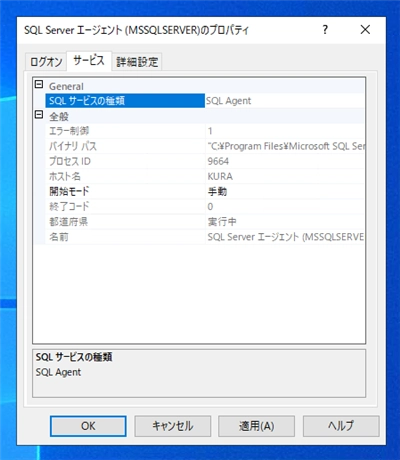
[開始モード]が"自動"に設定されました。ダイアログボックスの[OK]ボタンをクリックしてダイアログボックスを閉じます。
SQL Server 構成マネージャーのウィンドウのの右側のサービス一覧の、SQL Server エージェントの項目の開始モード]が"自動"の表示に切り替わります。
以上で設定は完了です。
